1.安装AutoGui库,与库的导入
PyAutoGUI是一个纯Python的GUI自动化工具,其目的是可以用程序自动控制鼠标和键盘操作,多平台支持(Windows,OS X,Linux)。可以用pip安装,Github上有源码。
使用命令pip install pyautogui进行下载
安装好后可使用pip list命令查看是否已安装
导入库并取别名为"atg"
import pyautogui as atg
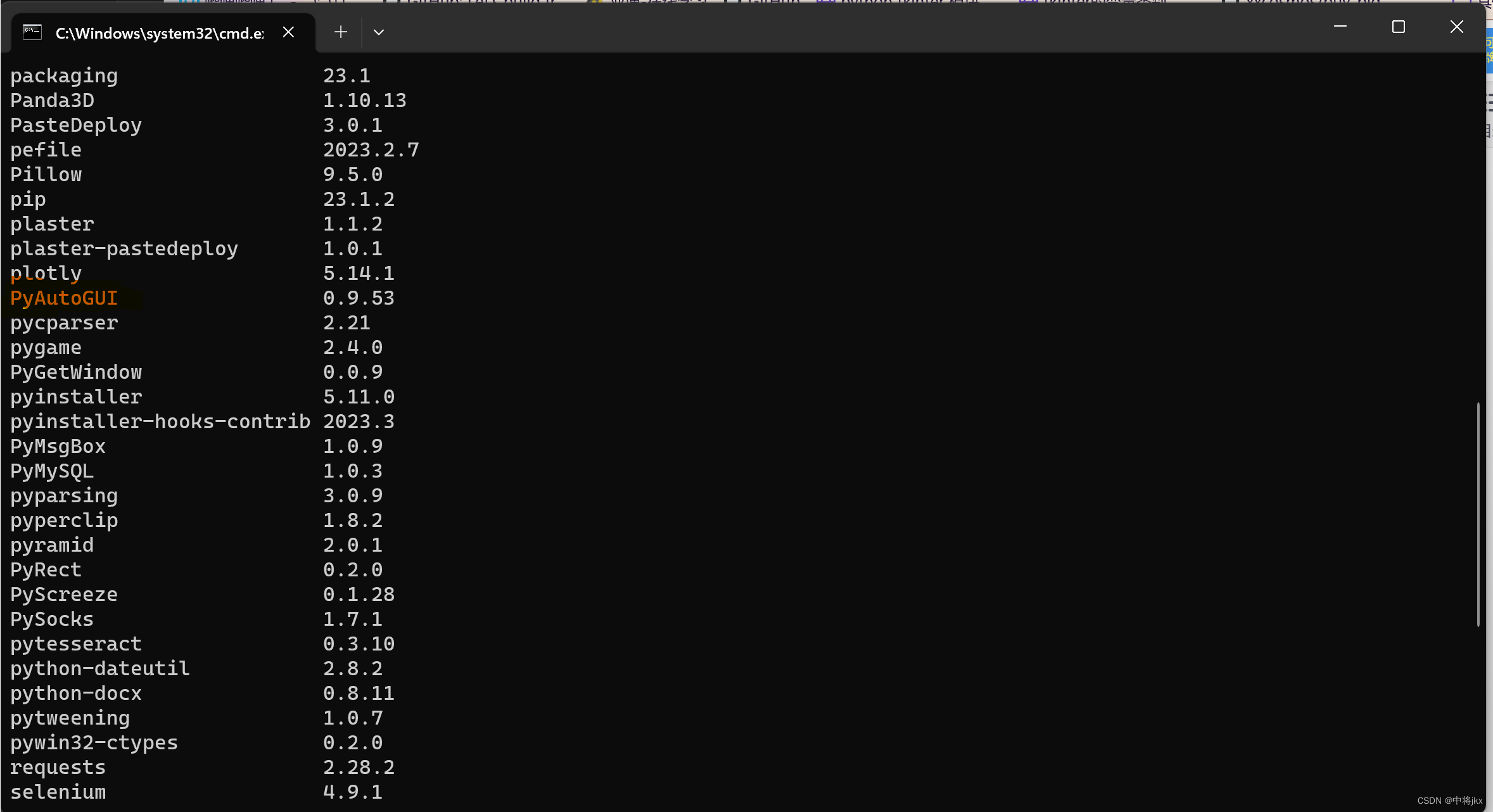
2.保护措施
你的程序也可能会失控(即使是按照你的意思执行的),那时就需要中断。 如果鼠标还在自动操作,就很难在程序窗口关闭它。所以pyautogui给我们提供了一个函数对失控的程序进行中断的函数
atg.FAILSAFE = True
该函数默认为True也可改为False,改成False的意义不大
atg.PAUSE(参数)
PAUSE(),可以为所有的PyAutoGUI函数增加延迟。 默认延迟时间是0.1秒。 在函数循环执行的时候,这样做可以让PyAutoGUI运行的慢一点,非常有用。
3.鼠标操作
atg.position () #获取鼠标当前位置
atg.size() #获取当前屏幕分辨率
atg.moveTo() #移动
atg.click() #点击,默认是单击左键
atg.scroll() #鼠标滚动(正数是向上滚动,负数则是向下滚动)
获取当前鼠标实时位置
import pyautogui as atg
i = 1
while i <= 10:
x,y = atg.position()
print(f"{x}*{y}")
i -= 1
代码解析最后一行为什么i要减1,因为如果改成i+=1该程序只能循环10次,每次循环加1当i<=10的时候就会停止循环,如果是i-1那么就永远不会结束循环i永远不会等于10,程序会一直循环下去直到你按下ctrl+c终止程序,这就是我们要的效果
运行结果
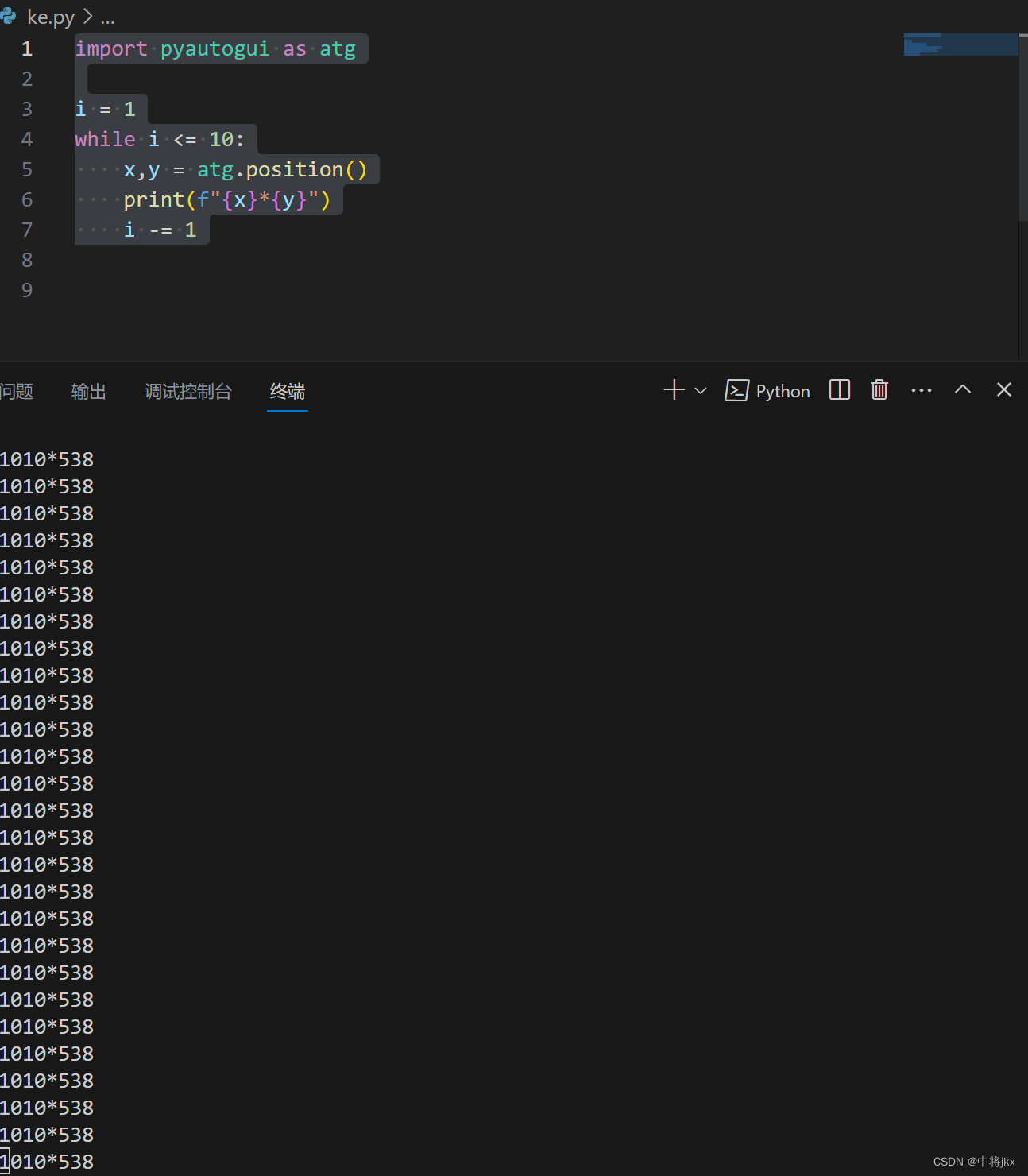
第一章学习完毕
喜欢的请三连
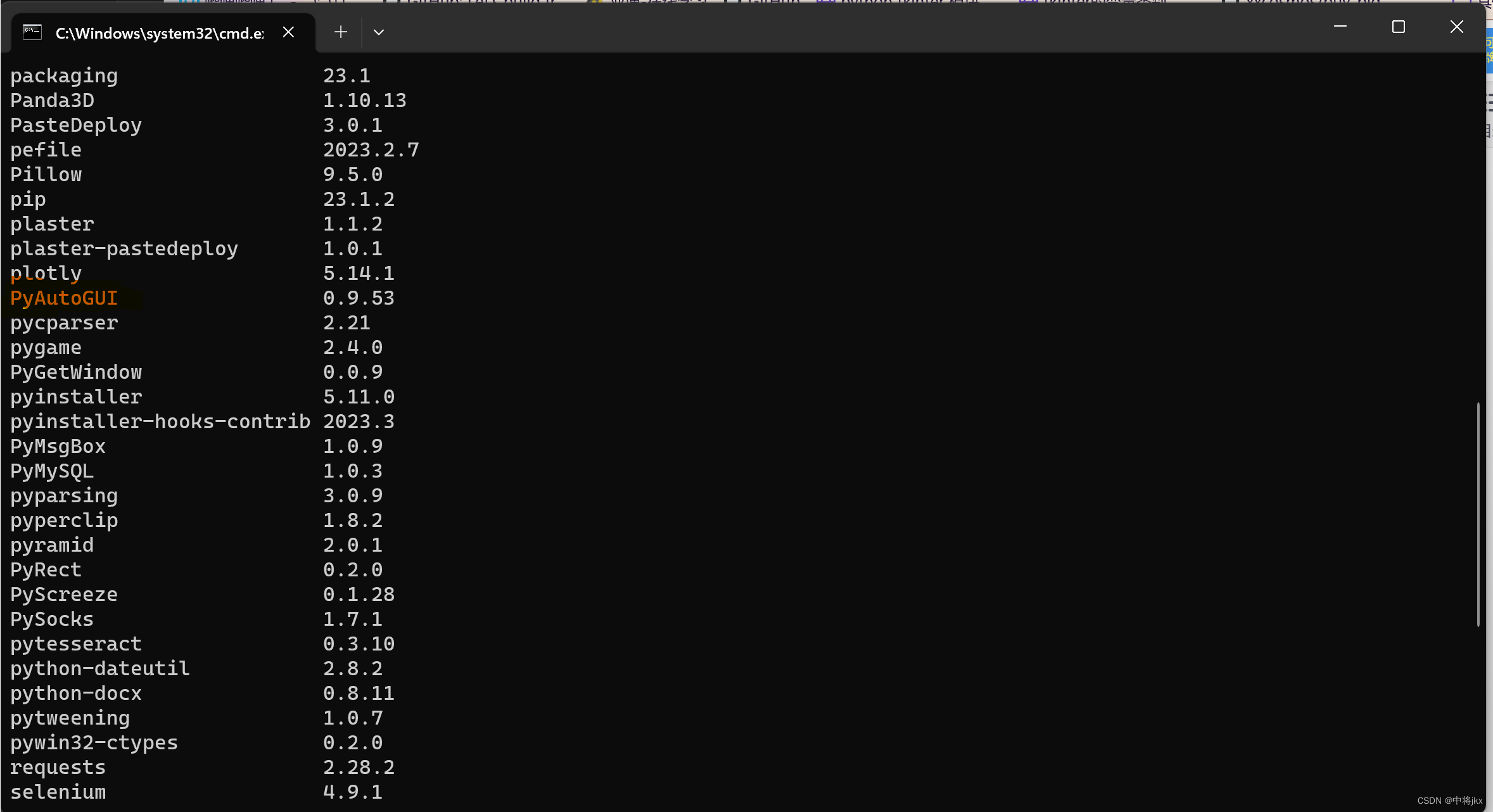
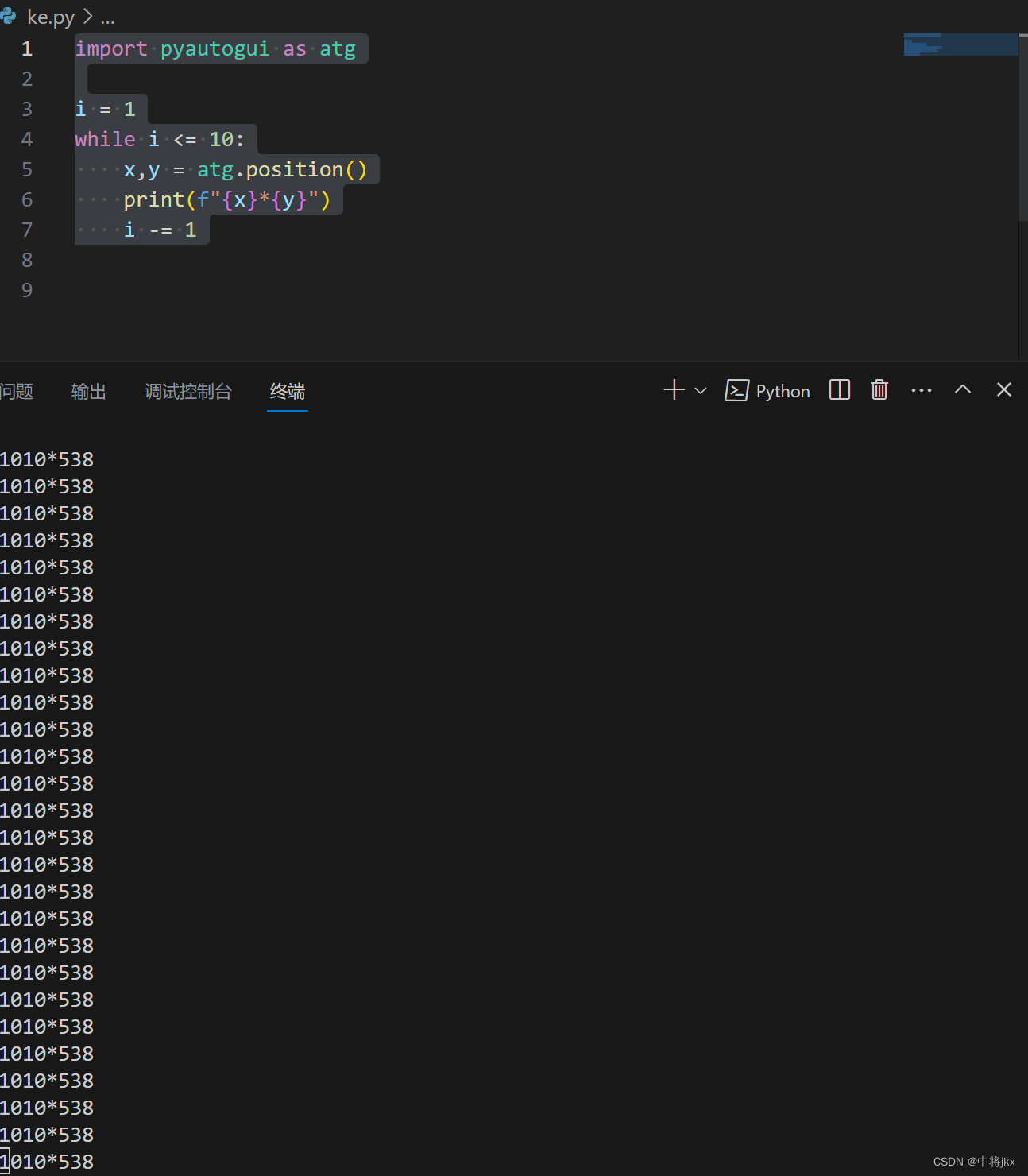







 PyAutoGUI是一个用于自动控制鼠标和键盘的Python库,支持Windows、OSX和Linux平台。通过pip安装后,启用FAILSAFE功能可防止程序失控,使用PAUSE()添加延迟以控制执行速度。文章还介绍了mousePosition、moveTo、click、scroll等鼠标操作函数的用法,并通过示例展示了获取鼠标实时位置的循环程序。
PyAutoGUI是一个用于自动控制鼠标和键盘的Python库,支持Windows、OSX和Linux平台。通过pip安装后,启用FAILSAFE功能可防止程序失控,使用PAUSE()添加延迟以控制执行速度。文章还介绍了mousePosition、moveTo、click、scroll等鼠标操作函数的用法,并通过示例展示了获取鼠标实时位置的循环程序。

















 2250
2250

 被折叠的 条评论
为什么被折叠?
被折叠的 条评论
为什么被折叠?










